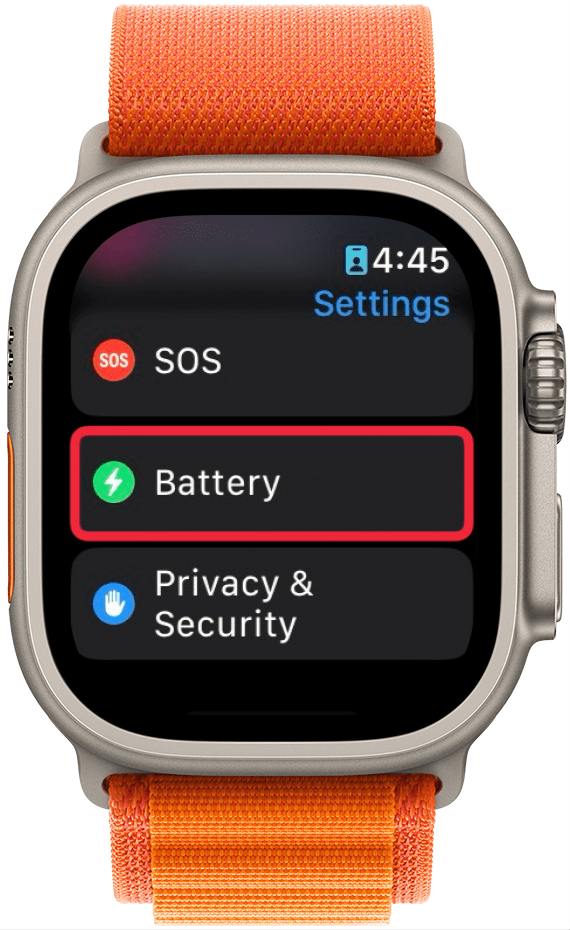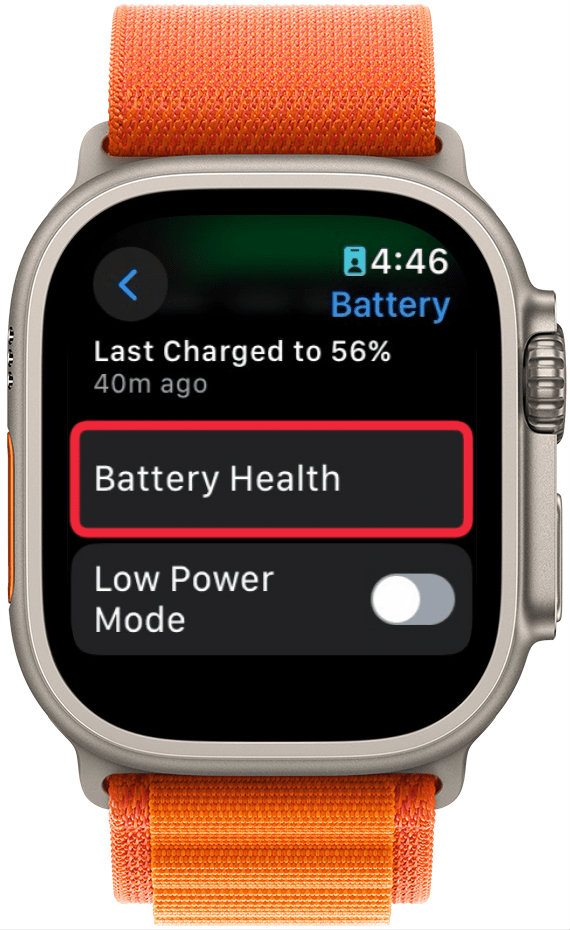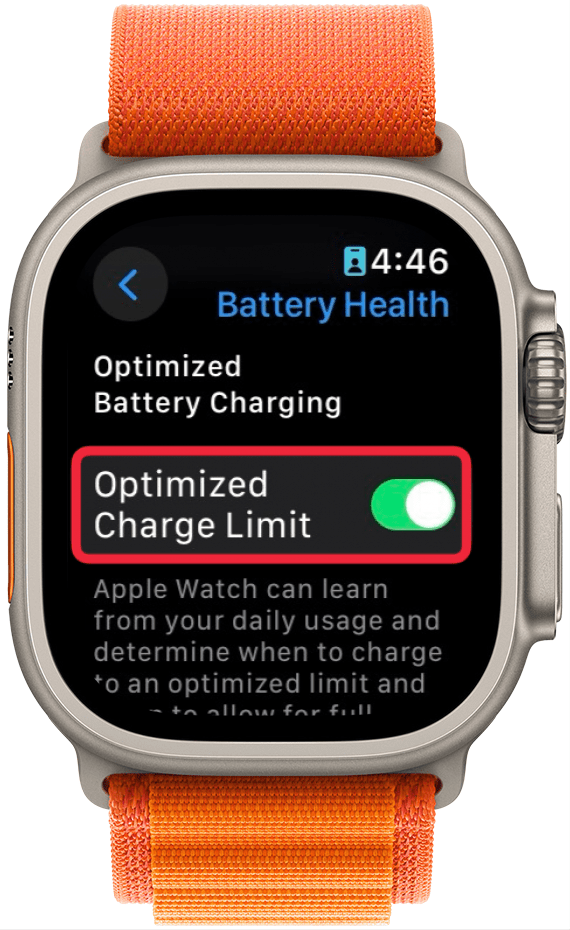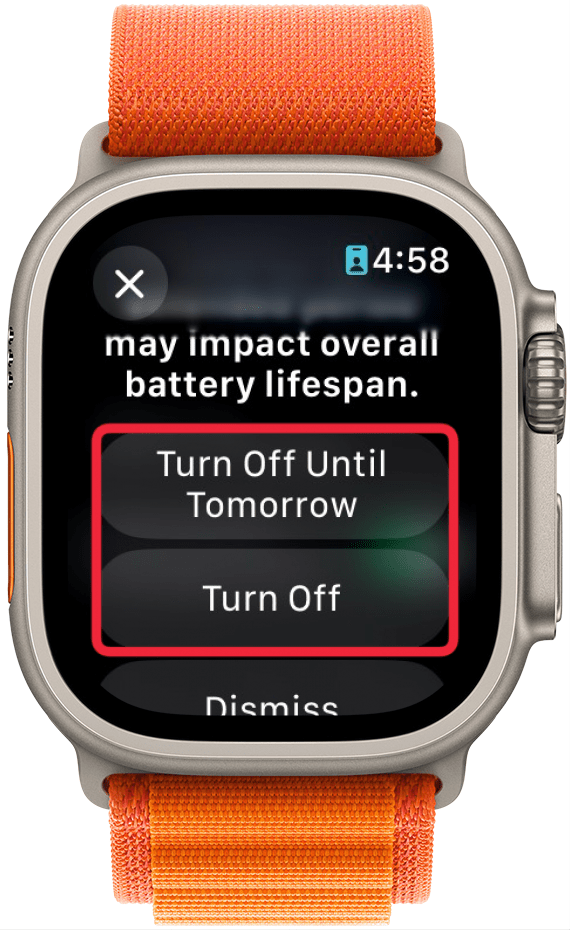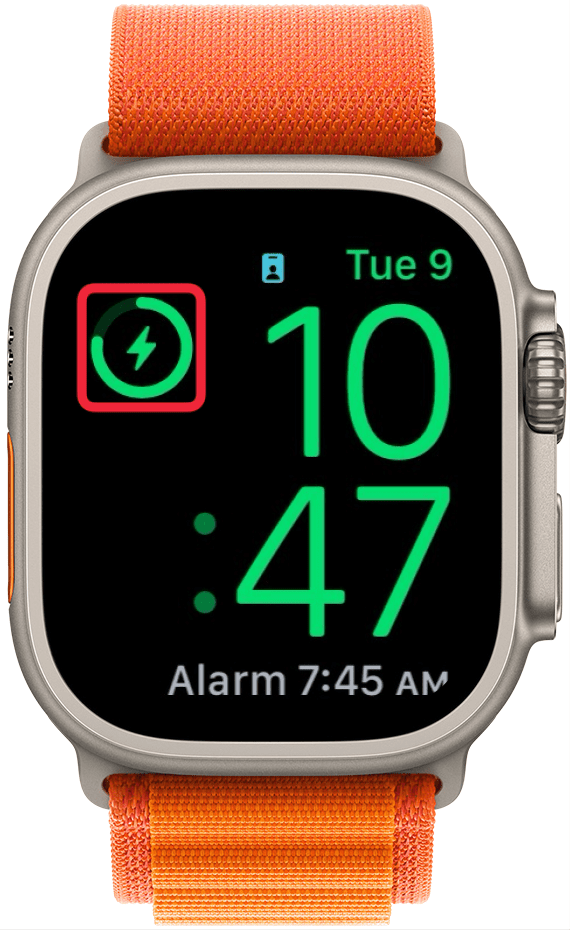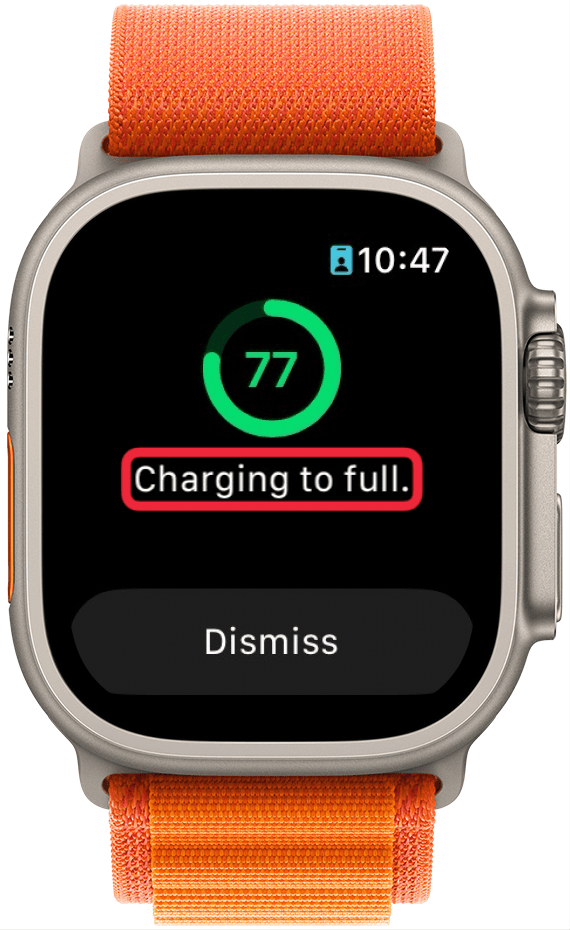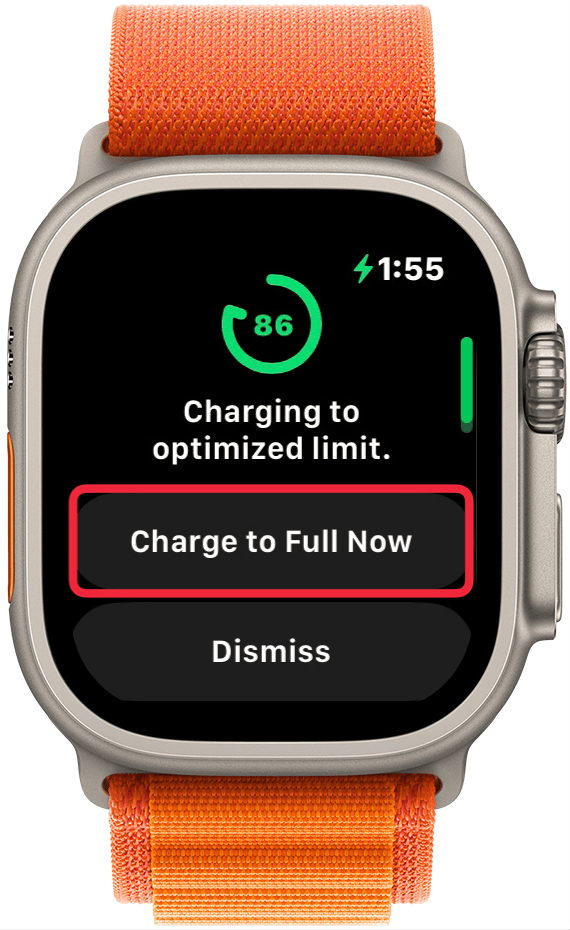Oplader dit Apple Watch ikke til 100 %, selvom optimeret batteriopladning er slået fra? Det kan være frustrerende ikke at have sit ur fuldt opladet, når man har mest brug for det. Lad os gennemgå, hvad optimeret batteriopladning betyder, hvordan du deaktiverer det, og hvad du skal gøre, når dit Apple Watch ikke oplader, selv om optimeret batteriopladning er deaktiveret.
Hvad er optimeret batteriopladning på Apple Watch?
Optimeret batteriopladning er en fantastisk funktion, der hjælper med at bevare batterierne på både din iPhone og dit Apple Watch. Men fordi denne funktion holder dit batteri på 80 %, indtil lige før din enhed vurderer, at du har brug for det, og derefter oplader det til 100 %, kan du ende med en enhed, der ikke er fuldt opladet, når du har brug for den. Hvis du f.eks. bruger dit Apple Watch til søvnregistrering, oplader du måske enheden i løbet af dagen i stedet for om natten. Optimeret batteriopladning kan forhindre dit Apple Watch i at være 100 % opladet, når du er klar til at gå i seng.
Heldigvis kan du deaktivere optimeret batteriopladning på dit Apple Watch, hvis du ønsker, at enheden altid skal oplades til 100 %. Hvis du vil have flere tips og tricks til Apple Watch, skal du tjekke vores gratisDagens tip nyhedsbrev. Her kan du se, hvordan du slår optimeret batteriopladning fra på Apple Watch.
 Opdag din iPhones skjulte funktionerFå et dagligt tip (med skærmbilleder og klare instruktioner), så du kan mestre din iPhone på bare ét minut om dagen.
Opdag din iPhones skjulte funktionerFå et dagligt tip (med skærmbilleder og klare instruktioner), så du kan mestre din iPhone på bare ét minut om dagen.
Sådan slår du optimeret batteriopladning fra
Husk, at hvis du slår optimeret batteriopladning fra, kan det påvirke batteriets tilstand på dit Apple Watch.
- På dit Apple Watch skal du åbne appen Indstillinger og trykke på Batteri.

- Rul ned, og tryk på Batterisundhed.

- Tryk på knappen ved siden af Optimeret opladningsgrænse eller Optimeret batteriopladning (afhængigt af din Apple Watch-model).

- Tryk enten på Slå fra indtil i morgen eller Slå fra.

Hvis du slår Optimeret batteriopladning fra indtil i morgen, vil funktionen kun blive slået fra midlertidigt, så du kan fortsætte med at bevare dit batteris sundhed.
Hvorfor oplader mit Apple Watch ikke?
Hvis du har deaktiveret optimeret batteriopladning, men dit Apple Watch stadig ikke oplader fuldt ud, er der et par fejlfindingstrin, du kan følge for at sikre, at din enhed er på 100 %, når du har brug for det. Vores artikel om, hvad du skal gøre, når dit [Apple Watch ikke oplader] (https://www.iphonelife.com/content/apple-watch-not-charging-heres-how-to-fix-it-quick), kan hjælpe dig med at løse de problemer, du oplever.
Oplader dit Apple Watch ikke til 100 %, selvom optimeret batteriopladning er slået fra? Det kan være frustrerende ikke at have sit ur fuldt opladet, når man har mest brug for det. Lad os gennemgå, hvad optimeret batteriopladning betyder, hvordan du deaktiverer det, og hvad du skal gøre, når dit Apple Watch ikke oplader, selv om optimeret batteriopladning er deaktiveret.
Hvad er optimeret batteriopladning på Apple Watch?
- Optimeret batteriopladning er en fantastisk funktion, der hjælper med at bevare batterierne på både din iPhone og dit Apple Watch. Men fordi denne funktion holder dit batteri på 80 %, indtil lige før din enhed vurderer, at du har brug for det, og derefter oplader det til 100 %, kan du ende med en enhed, der ikke er fuldt opladet, når du har brug for den. Hvis du f.eks. bruger dit Apple Watch til søvnregistrering, oplader du måske enheden i løbet af dagen i stedet for om natten. Optimeret batteriopladning kan forhindre dit Apple Watch i at være 100 % opladet, når du er klar til at gå i seng.

- Heldigvis kan du deaktivere optimeret batteriopladning på dit Apple Watch, hvis du ønsker, at enheden altid skal oplades til 100 %. Hvis du vil have flere tips og tricks til Apple Watch, skal du tjekke vores gratis

- Dagens tip nyhedsbrev. Her kan du se, hvordan du slår optimeret batteriopladning fra på Apple Watch.

Opdag din iPhones skjulte funktionerFå et dagligt tip (med skærmbilleder og klare instruktioner), så du kan mestre din iPhone på bare ét minut om dagen.
Sådan slår du optimeret batteriopladning fra
- Husk, at hvis du slår optimeret batteriopladning fra, kan det påvirke batteriets tilstand på dit Apple Watch.
- På dit Apple Watch skal du åbne appen Indstillinger og trykke på Batteri.
- Rul ned, og tryk på Batterisundhed.